苹果xsmax截图快捷键怎么设置 IPHONE XS MAX如何进行截图操作
更新时间:2023-07-13 14:47:03作者:jiang
苹果xsmax截图快捷键怎么设置,在使用iPhone XS Max时,截图是一个非常常见的操作,它可以帮助用户快速保存手机界面中的内容或分享给他人。对于新手用户来说,可能不太清楚如何设置苹果XS Max的截图快捷键。别担心接下来我们将为大家介绍具体的设置步骤,让大家可以轻松地使用截图功能。同时我们也将为大家讲解iPhone XS Max的截图操作流程,让大家可以轻松方便地进行截图操作。让我们一起来学习吧!
IPHONE XS MAX如何进行截图操作
具体方法:
1方法一:iPhone xs max提供快捷键截屏,同时按下“音量加”和“电源键”即可。 2方法二:打开“设置”。
2方法二:打开“设置”。 3找到“通用”选项,点击进入。
3找到“通用”选项,点击进入。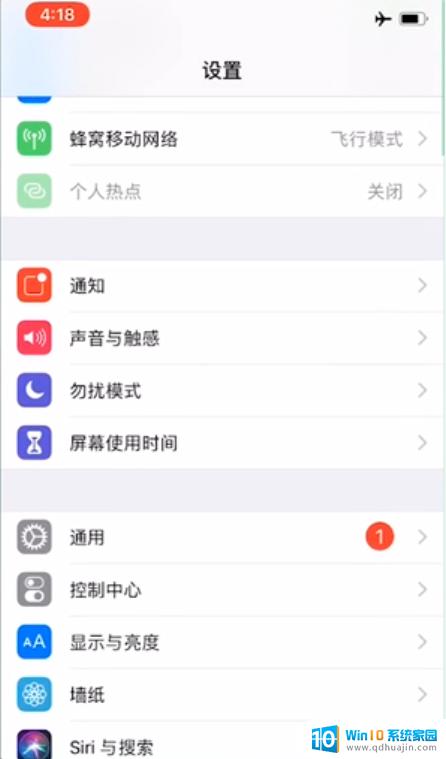 4进入后点击进入“辅助功能”选项。
4进入后点击进入“辅助功能”选项。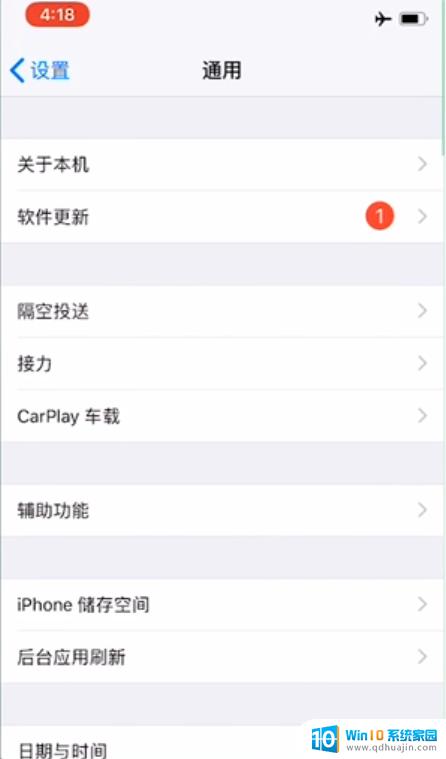 5点击“辅助触控”选项。
5点击“辅助触控”选项。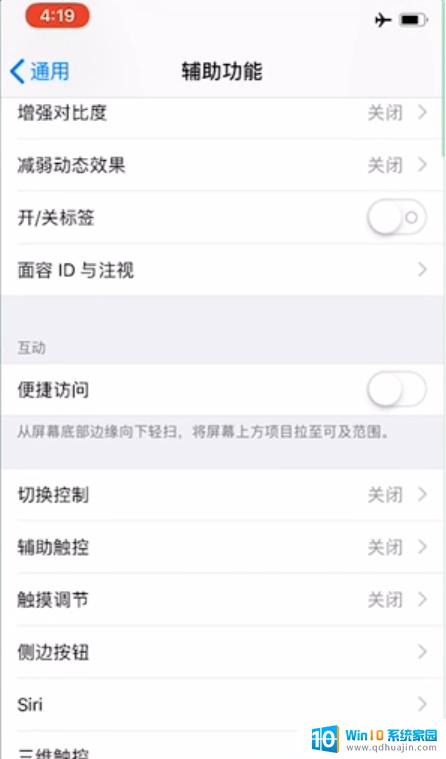 6将“辅助触控”选项打开。
6将“辅助触控”选项打开。 7点击自定顶层菜单,选择“自定”。选择“屏幕快照”。
7点击自定顶层菜单,选择“自定”。选择“屏幕快照”。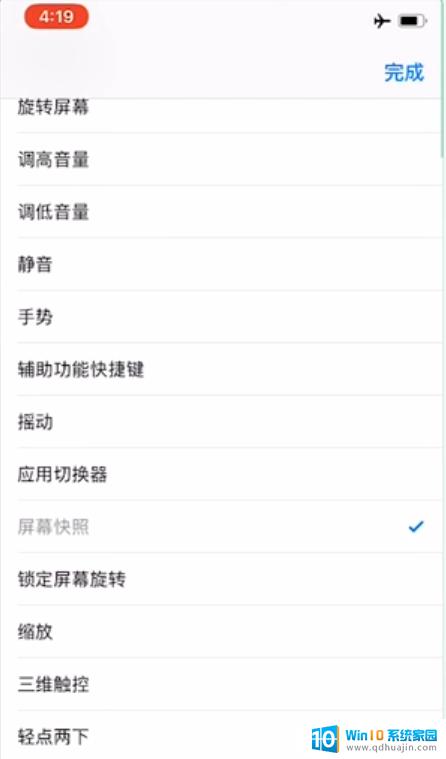 8退回桌面,点击“小白点”,选择“屏幕快照”,就可以截屏了。
8退回桌面,点击“小白点”,选择“屏幕快照”,就可以截屏了。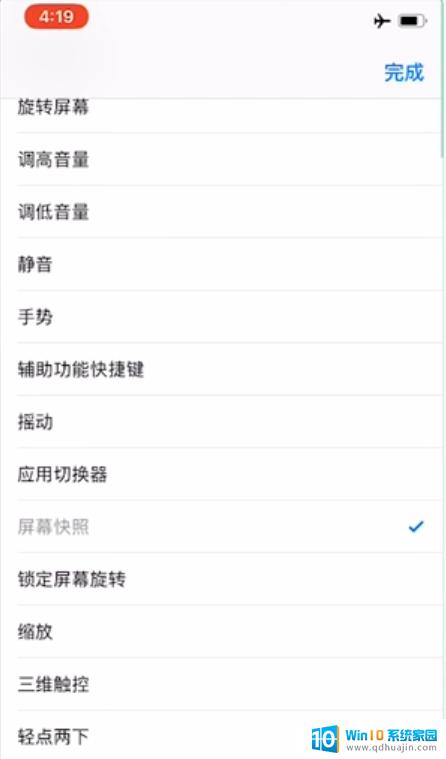 9方法一:同时按下音量加和电源键即可。方法二:打开设置,选择通用选项。进入辅助触控,点击自定顶层菜单,选择自定,选择屏幕快照。
9方法一:同时按下音量加和电源键即可。方法二:打开设置,选择通用选项。进入辅助触控,点击自定顶层菜单,选择自定,选择屏幕快照。
使用iPhone XS Max进行截图操作十分简单,只需同时按下侧边的电源键和音量上键即可完成截图。而为了更加方便的使用,也可以在设置中进行快捷键的自定义,让你轻松实现屏幕截图。这一功能让你无需任何第三方应用便能轻松记录下屏幕上的任何内容,足以满足大部分的截图需求。
苹果xsmax截图快捷键怎么设置 IPHONE XS MAX如何进行截图操作相关教程
热门推荐
电脑教程推荐
win10系统推荐
- 1 萝卜家园ghost win10 64位家庭版镜像下载v2023.04
- 2 技术员联盟ghost win10 32位旗舰安装版下载v2023.04
- 3 深度技术ghost win10 64位官方免激活版下载v2023.04
- 4 番茄花园ghost win10 32位稳定安全版本下载v2023.04
- 5 戴尔笔记本ghost win10 64位原版精简版下载v2023.04
- 6 深度极速ghost win10 64位永久激活正式版下载v2023.04
- 7 惠普笔记本ghost win10 64位稳定家庭版下载v2023.04
- 8 电脑公司ghost win10 32位稳定原版下载v2023.04
- 9 番茄花园ghost win10 64位官方正式版下载v2023.04
- 10 风林火山ghost win10 64位免费专业版下载v2023.04